最大音量を超えて音量を増幅出来るボリュームブースターGOODEV
ボリュームブースターGOODEV(以下ボリュームブースター)は、最大音量にしても音が小さいと感じる動画や音楽ファイルの音声を増幅して限界以上の音量で再生する事が出来るアプリ。アプリ内では音量を上げ過ぎる事で聴覚への悪影響やスピーカーの破損に繋がる危険性の警告もあるので使用は自己責任。標準設定では増幅量が最大で60%までになっていますが、設定を変える事で100%まで上げる事も出来ます。
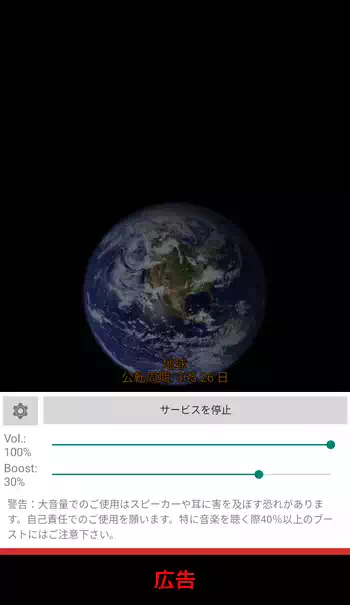
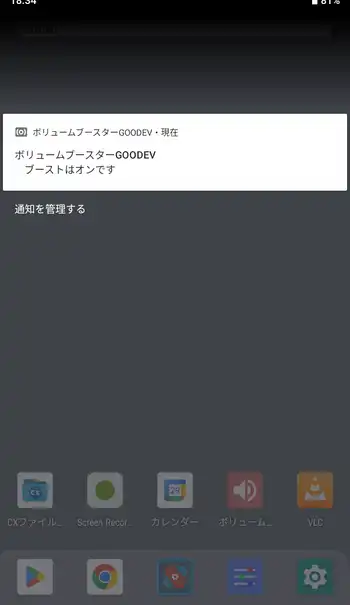
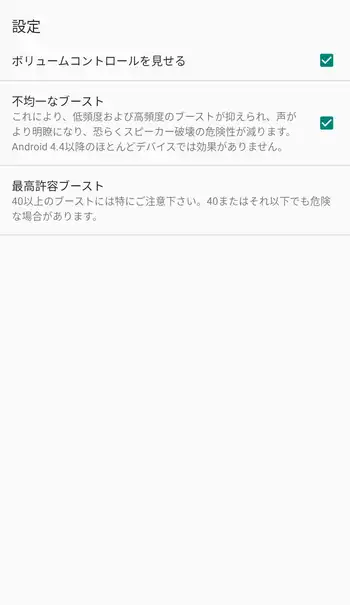
| 開発/提供 | GOODEV |
| 確認バージョン | 7.8 |
| Android 要件 | 6.0以上 |
| 価格 | 無料(広告有り) |
| ダウンロード | Google Play |
ストレージ内にあるメディアファイルの再生の他、YouTubeなどで最大音量にしても音声が小さいと感じる動画に有効なアプリです。但し作者自身も警告しているように使用によってスピーカーの破損の可能性もあり、実際に一部ユーザからスピーカーやイヤホンが破損したという報告もある模様。
ボリュームブースターGOODEVは無料で使用出来ますが、画面下部に広告が表示されます。現状有料版は存在せず広告を非表示にする方法は用意されていないようです。
ボリュームブースターGOODEV 設定、使い方
ボリュームブースターを起動すると特に権限の許可も必要無く画面が表示されます。上にある歯車アイコンのボタンはメニューを表示、「サービスを停止」の記述のあるボタンでアプリを終了します。メニューにある「設定」から設定画面が表示されます。
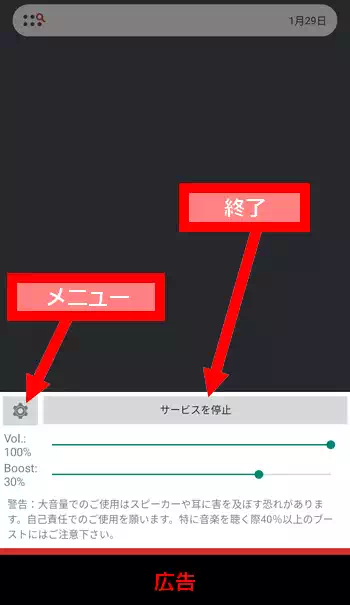
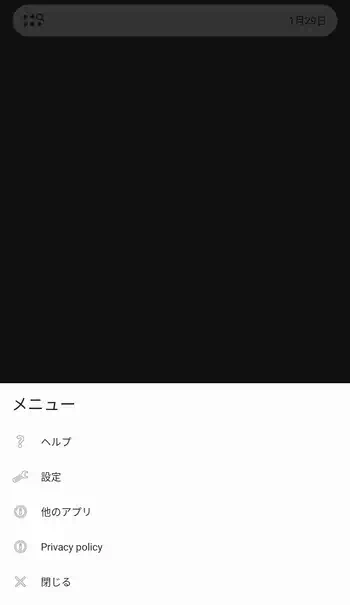
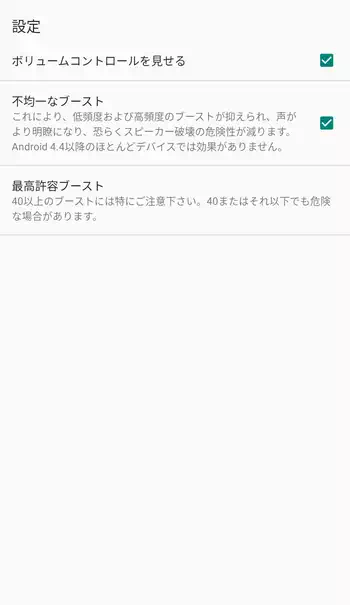
設定にある「ボリュームコントロールを見せる」はAndroid標準のボリュームバーの表示の有無、「不均一なブースト」は有効化している場合、説明によると一定頻度の不均一なブーストが抑えられる効果がある模様。
設定の「最高許容ブースト」では最大で100%まで設定出来ますが、作者の話では40%ぐらいまで安全だそうなので、標準で60%になっているのを40%に変えておくと良いかもしれません。
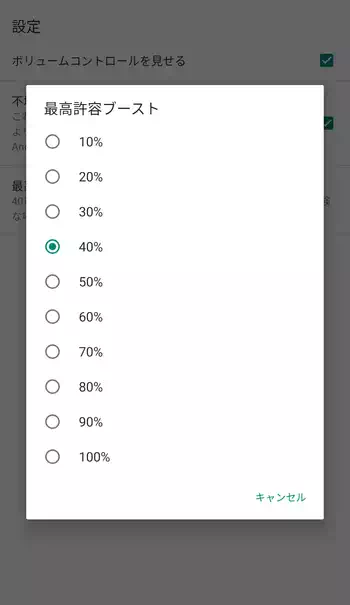
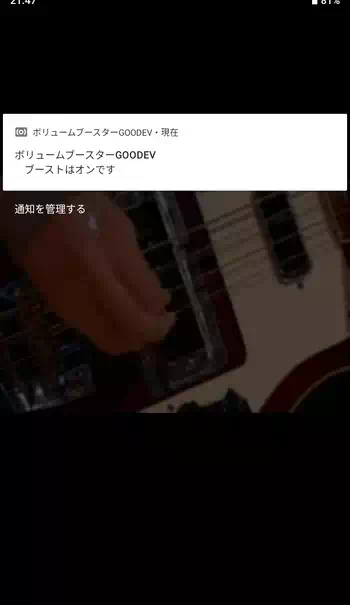
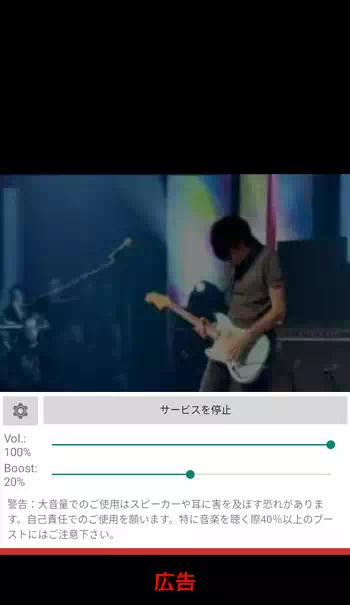
また、起動した後にホームボタンや戻るボタンで画面を閉じても通知から表示させる事が出来るので、メディアプレイヤーで動画を再生中でも通知から表示してブースト量を変更出来ます。
ボリュームブースターGOODEV 感想
ストレージ内に保存してある音楽ファイルや動画ファイルの音声が小さすぎるという場合は、基本的には音声部分そのものの音量を増幅して保存しておく方がお勧め。例えば音楽ファイルの場合はAudio Editorを使用すれば、根本的に音声の小さい問題を解決する事が出来ます。
但しYouTube上などで公開されている自身でファイルを編集出来ない動画で、最大音量にしても音声が小さくて聞き取り辛い場合は、ボリュームブースターGOODEVが非常に有用だと思われます。

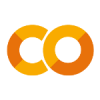
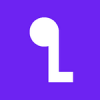



ディスカッション
コメント一覧
まだ、コメントがありません
タグクラウド
新着記事
モザイクやぼかし編集を手軽に出来るモザイク & ぼかし – 写真加工
モザイク & ぼかし - 写真加工(以下モザイク & ぼかし)は ...AIにより人の顔を自動検出してぼかしをかける、ぼかし顔 – 検閲画像
ぼかし顔 - 検閲画像(以下ぼかし顔)は入力した写真内に写っている顔を自動で検出 ...画像の圧縮やリサイズを一括で出来るCompress Images & Resize photo
Compress Images & Resize photo(以下Com ...WEBPやGIFアニメーション出力も出来るRectfy製Image Converter
Rectfy製Image Converter(以下Image Converter ...圧縮率を指定して画像を変換できるImage Converter JPG PNG PDF
Image Converter JPG PNG PDF(以下Image Conv ...